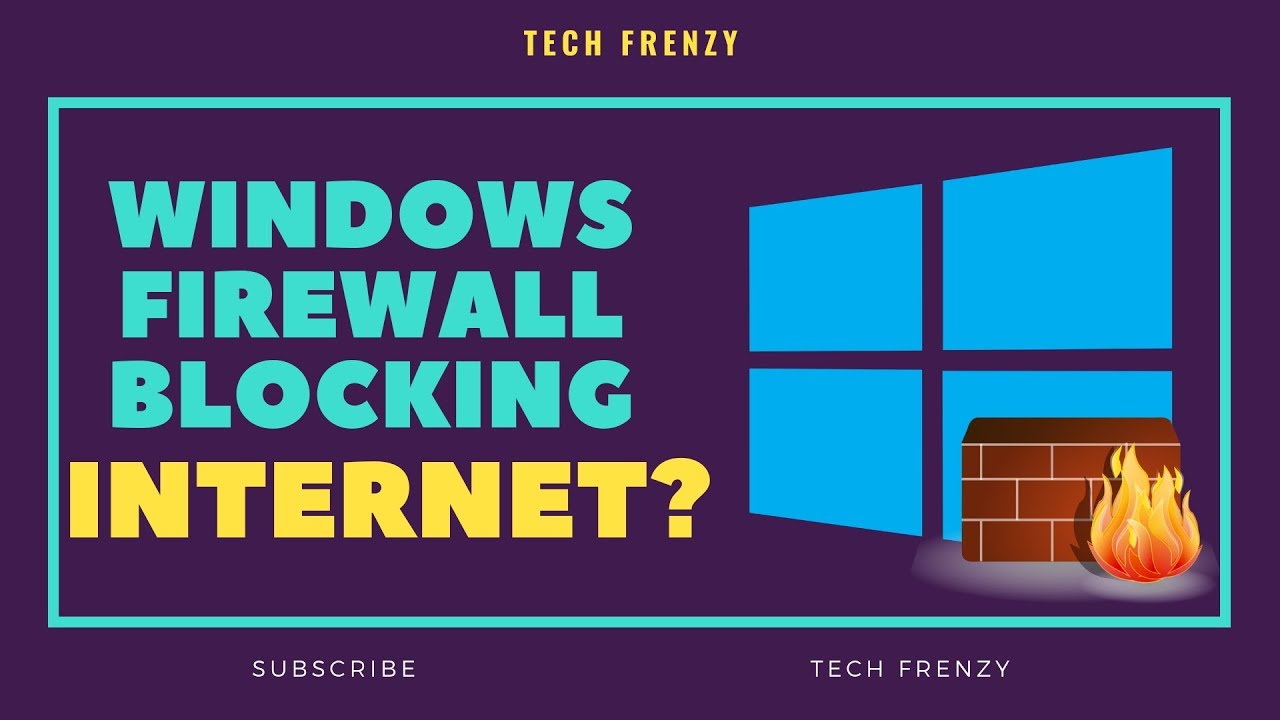Edukien taula
Zure ordenagailua WiFira konektatzen saiatu al zara, baina akatsak erakusten jarraitzen du?
Beno, batzuetan benetako erruduna ez da edozein software-akatsa zure antibirusa, Firewall-a baizik.
Bai. , ondo irakurri duzu! Zoritxarrez, batzuetan, Windows Defender Firewall-ak berak Internetera konektatzea eragozten dizu zure Interneteko konexioa blokeatuz.
Hala ere, ez kezkatu jende askok jasaten duen arazo arrunta baita.
Zorionez, ez duzu ordu asko pasa beharko soluzioak ikertzen, artikulu honetan dena aurki dezakezu eta!
Argitalpen honek denetan murgilduko du, Suebakia ezinbestekoa denetik hasita zure WiFi blokeatzea eragiten duena. Horrez gain, arazo hau konpontzen gidatzeko hainbat modu zerrendatuko ditugu.
Artikulu hau irakurtzen amaitu ondoren Interneten nabigatuko duzu denbora gutxian!
Zer da Firewall eta bere garrantzia
Windows Defender Firewall baten sakontasunean murgildu aurretik, zer den zehatz-mehatz jakin behar dugu.
Teknologiaren aurrerapenarekin, gorakada nabaria izan da. ziberdelituan ere. Phishing iruzurrak, webguneen iruzurra eta ransomwarea beste askoren adibide batzuk dira.
Horrela, zure datuak, funtzionaltasuna eta pribatutasuna babesteko, antibirus bat instalatuta edukitzea oinarrizko beharra da orain.
Horregatik, jende askok Firewall instalatuta dauka. bat daIrteerako eta sarrerako sareko trafiko guztia zaintzen duen sareko segurtasun gailua, eta segurtasun-gidalerro zehatz batean oinarrituta trafiko jakin bat baimendu edo blokeatu ala ez kontrolatzen duena.
Zergatik blokeatzen du nire suebakiak Interneteko konexioa
Beraz. , zerk eragiten du arazo hau?
Beno, lehen aipatu bezala, Firewall-en funtzioa sarrerako eta irteerako trafikoa kontrolatzea da. Beraz, batzuetan seinaleak gaizki irakurtzen ditu eta WiFi trafikoa mehatxu gisa deszifratzen du. Honek Suebaki batek zure WiFi blokeatzen du eta Interneterako sarbiderik gabe uzten zaitu.
Ikusi ere: Nola aldatu Spectrum Wifi izenaNola desblokeatu WiFi sarbidea Zein Windows Defender Firewall blokeatu zuen
Ba al dago zure Interneteko sarbidea desblokeatzeko modurik?
Ikusi ere: Nola konfiguratu Netgear Wifi ExtenderBai, dezakezu! Ziur asko arazo hau ordenatzeko hainbat modu daude. Behean irtenbide ugari zerrendatu ditugu. Ziur gaude horietako batek funtzionatuko dizula.
- Saiatu Interneteko konexioetarako arazoak konpontzeko tresna exekutatzen
- Saiatu Windows Defender Firewall bere jatorrizko ezarpenetara berrezartzen
- Desgaitu suebakia
- Egiaztatu zure konexioa
Saiatu Interneteko konexioetarako Arazo-konpontzailea exekutatzen
Has gaitezen arazo-konpontzaile bat erabiltzen ari den urrats eta irtenbiderik zuzenenetako batekin. .
Ez dakizu nola exekutatu Windows Firewall arazoak konpontzeko? Jarraitu beheko urrats erraz hauek:
- Sakatu Windows botoia.
- Menua irekitakoan, egin klik Ezarpenak aukeran.
- Ondoren.lokalizatu Eguneratu & Segurtasuna, eta egin klik gainean.
- Leiho berri bat irekitzen denean, hautatu Arazoak Konpontzea aukera ezkerreko panelean.
- Ondoren, egin klik Arazoak konpontzeko osagarriak aukeran eskuineko panelean.
- Leiho berri bat irekiko du. Ondoren, aukeratu Interneteko konexioak eta egin klik Exekutatu arazoen konpontzailea botoian.
- Jarraitu pantailan emandako urrats bakoitzari prozedura osoa burutzeko.
Adibidez, arazoren bat aurkitzen duzun bakoitzean. honek, arazoak konpontzeko tresna bat exekutatzen du harritzekoa. Adibidez, batzuetan, arazo-konpontzaileek sare-egokitzaileak zabaldu behar dituzula hauteman dezakete.
Zeintzuk diren sare-egokitzaileak galdetzen ari al zara?
Ordenagailua Internetera edo sarrerako beste konexio batzuetara konektatzeko aukera ematen dute. beste ordenagailuetatik. Hori dela eta, arazo-konpontzaileak, funtsean, sare-egokitzaileak zabaltzeko zure ordenagailu eramangarria automatikoki instalatzen du zuretzat egokia.
Horrek funtzionatzen ez badu ere, batzuetan, arazoa bideratu dezakezu. Hala ere, batzuetan zure konexioa guztiz konpontzen du.
Hala ere, "Suebakiak zure gailurako konexioak saihesten/blokeatzen ari da" edo "Suebakiaren HSS DNS ihes-arauak Interneterako sarbidea galarazten ari da" ikusten baduzu, saiatu hauetako bat. honako aholku hauek konpontzeko:
- Baimendu edozein eginbide edo aplikazio zure Windows Defender Firewall bidez.
- Saiatu HSS DNS ihes-arauak zure publikoan eta pribatuan egiaztatzen.
Baimendu edozein eginbide EdoApp Through Your Firewall
Internetera konektatzeko borrokan ari bazara, ez kezkatu gehiago urrats hauek oso errazak baitira:
- Hasi Windows Defender Segurtasun Zentroa irekitzen.
- Leiho berria ireki ondoren, egin klik Firewall eta sarearen babesa aukeran.
- Orain hautatu Baimendu aplikazio bat suebakiaren bidez botoia.
- Ondoren, hautatu Aldatu ezarpenak aukeran. Gainera, ziurtatu administrazio-pribilegio guztiak dituzula.
- Orain, zure menutik, bilatu Suebakiaren bidez exekutatu nahi duzun aplikazioa.
- Azken urratsean aplikaziorik gehitu nahi ez baduzu, erraz egin dezakezu eskuz Gehitu aplikazioa aukera erabiliz.
- Ondoren, saiatu sare mota hautatzen aplikazio jakin batek sar zezakeen.
Gogoratu sare publiko batek zure aplikazioari edozein internetera konektatzeko aukera emango diola, hotspot publikoekin adibidez. Hala ere, sare pribatu batek zure aplikazioa zure laneko WiFi-ra konektatzen utziko du soilik.
Saiatu HSS DNS ihes-arauak egiaztatzen zure publikoan eta pribatuan.
Oraindik arazo berdinari aurre egiten bazaizu eta HSS DNS ihesaren arauak egiaztatzeko zailtasunak badituzu, hona hemen urrats errazak eta errazak jarraitu ahal izateko:
- Lehenik eta behin, ireki zure Windows Defender Security Center bilaketa edo ezarpenetan kokatuta.
- Fitxa berria ireki ondoren, hautatu Firewall eta Sarea botoia.Babesa.
- Ondoren, egin klik Suebakiaren bidez aplikazio bat baimendu botoian.
- Orain, sakatu Aldatu ezarpenak aukera. Gainera, ziurtatu administrazio-pribilegio guztiak dituzula.
- Ondoren, jarraitu beherantz korritzen HSS DNS ihesaren araua aurkitu arte.
- Aurkitu ondoren, desmarkatu pribatua eta publikoa.
- Egin klik Ados botoian aldaketak gordetzeko.
Saiatu suebakia bere ezarpen lehenetsietara berrezartzen
Arazoak konpontzeko tresnak ez badu ezer okerrik aurkitu, arazoa agian honetan datza. zure ordenagailuan aurrez konfiguratuta zegoen ezarpen zehatz bat.
Horrela bada, uneko Suebakiaren ezarpena kentzen saiatu beharko zenuke eta lehenetsitakoetara berrezarri.
Ez dakizu nola berrezarri zure Firewall bere jatorrizko ezarpenetara? Jarraitu beheko pauso erraz hauek eta denbora gutxian menderatuko duzu:
- Hasi Hasi botoian klik eginez.
- Ondoren bilatu edo kokatu Kontrol-panela. Aurkitutakoan, egin klik gainean.
- Leiho berri bat irekiko da. Ondoren, hautatu Sistema eta segurtasuna.
- Gero egin klik Windows Firewall aukeran.
- Lokatu Berrezarri lehenetsiak esteka ezkerreko panelean eta hautatu.
- Ondoren, aukeratu aukera. Leheneratu lehenetsiak.
- Orain, berresteko, sakatu Bai.
Pauso guztiak amaitu dituzunean, zure Window Firewall jatorrizko ezarpenetara eta arauetara leheneratuko duzu. Metodo honek konfigurazioarekin lotutako edozein arazo ere konpondu dezake zure gaineanOrdenagailu eramangarria edo ordenagailua.
Hala ere, gogoratu suebakia lehenetsitako ezarpenetara berreskuratu ondoren, hasiera batean baimena behar zuten aplikazioak berriro konfiguratu beharko dituzula suebakiaren bidez.
Desgaitu suebakia.
Ezer ez dabilela badirudi, konponbide hau proba dezakezu.
Beno, denbora gutxi baduzu eta Internet urgentziaz erabili behar baduzu, saiatu zure Firewall desgaitzen.
Hala ere, ez dugu gomendatzen askoz ere denbora luzeagoan desgaituta mantentzea. . Suebaki bat ezinbestekoa da zure sarea zure datuetara sartzen diren baimenik gabeko intrusoetatik babesteko.
Hona hemen zure Windows Firewall desgaitzeko modu azkar eta erraz bat:
- Lehenik eta behin, hautatu Leiho tekla zure ordenagailu eramangarrian edo teklatuan.
- Ondoren, egin klik botoian. Ezarpena, hau da, engranaje-ikonoa.
- Leiho berri bat ireki ondoren, hautatu Eguneratu & Segurtasuna.
- Ondoren, hautatu Windows Security.
- Ondoren, egin klik Ireki Windows Security aukeran.
- Orain egin klik Firewall eta sarearen babesa botoian.
- Ondoren. aukeratu zure sarearen aukera eta lerratu txandakatze-botoia desaktibatuta.
- Birusen aurkako babesa ere desgaitzeko, egin klik Birusak & mehatxuen babesa zure ezkerreko panelean.
- Ondoren, egin klik Kudeatu ezarpenak aukeran eta lerratu txandakako botoia desaktibatuta, denbora errealeko babesaren aukeran egongo litzatekeena.
Egiaztatu zure konexioa
Lehen urratsa konpontzen ez badazure arazoak, litekeena da arazoa beste zerbaitetan egotea. Zure ordenagailua zure WiFi-ra konektatzeko beste arrazoi ugari egon daitezkeenez
Hori dela eta, jarraibide batzuk zerrenda bat egin dugu eta zure Firewall-a ez den beste arazoren bat dagoen egiaztatzeko. seinale oker gisa deszifratzen:
- Saiatu ordenagailua berrabiarazten.
- WiFi erabili beharrean, saiatu LAN kable bat erabiltzen.
- Ziurtatu bideratzailea berrabiarazi duzula. eta modema.
- Saiatu Modu seguruan abiarazten eta egiaztatu konektatzen ari den.
- Ziurtatu zure modema eta bideratzailearen firmwarea eguneratuta daudela.
Arazoari aurre egiten ez bazaizu, prest zaude. Hala ere, ezer ez bada funtzionatzen, saiatu adituekin harremanetan jartzen informazio gehiago lortzeko.
Ondorioa:
Suebakia Interneteko konexioa blokeatzen ari bazaizu, eta ez baduzu Interneterako sarbiderik izan, ez kezkatu. Jende askok aurkitzen duen arazo arrunta da.
Horrela, arazo hau ordenatzeko hainbat modu zerrendatu ditugu, zure Internet berriro erabili ahal izateko denbora gutxian.